下面给大家分享的是word2019调整表格大小的方法,具体操作过程步骤如下:
第1步、打开一个WORD2019做好的表格。如下图:
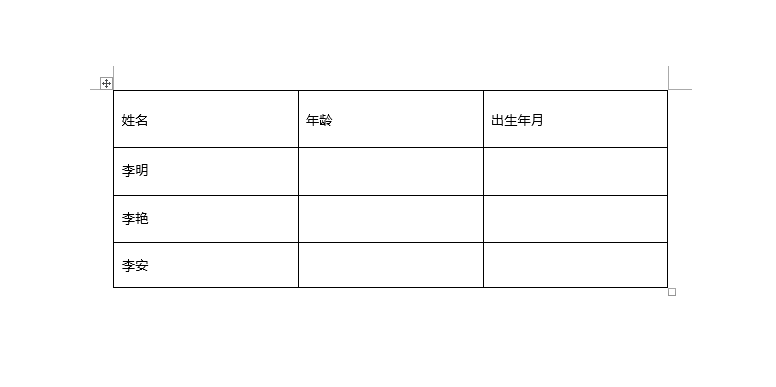
第2步、选中表格,点击右下角的方框,进入拖动,即可调整表格大小。
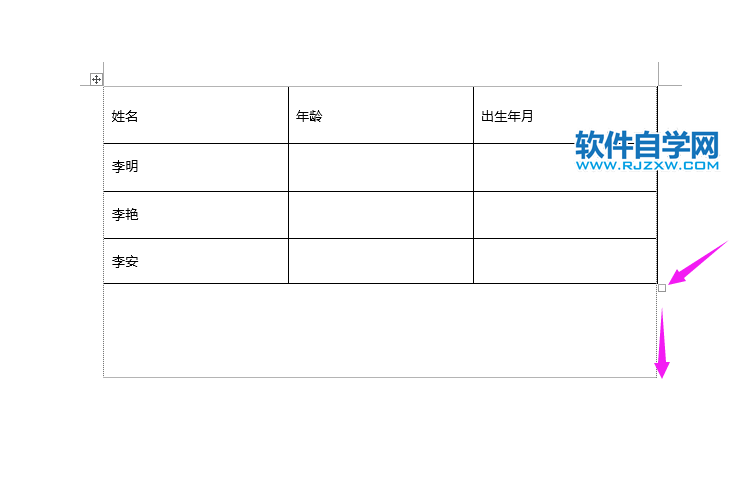
第3步、也可以选中表格,右击选择表格属性,如下图:
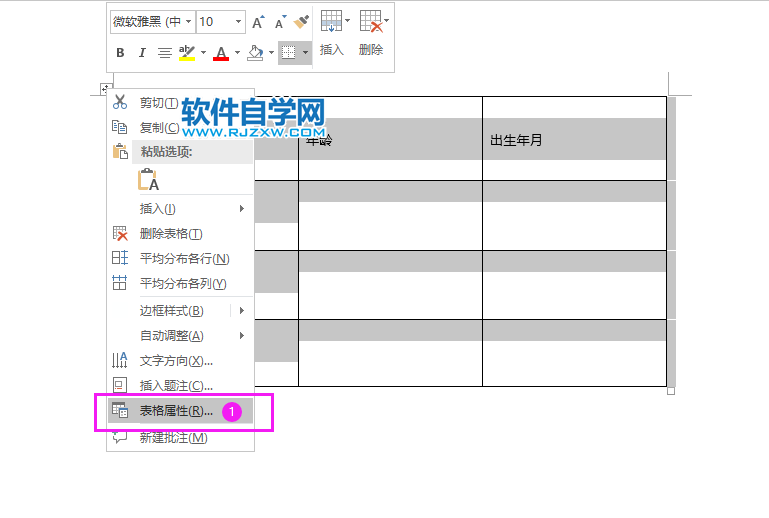
第4步、弹出表格属性,点击表格选项,设置指定宽度。点击确定。
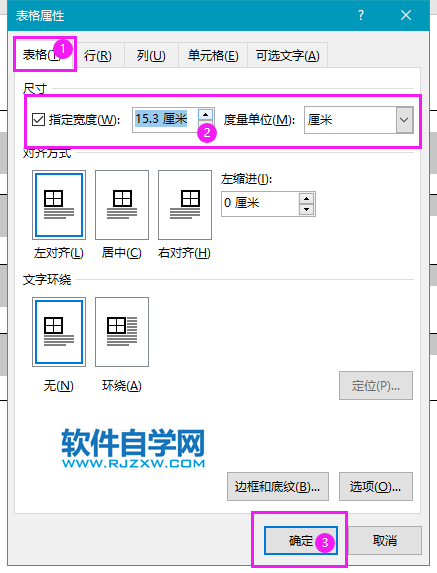
第5步、这样就也可以调整表格大小。
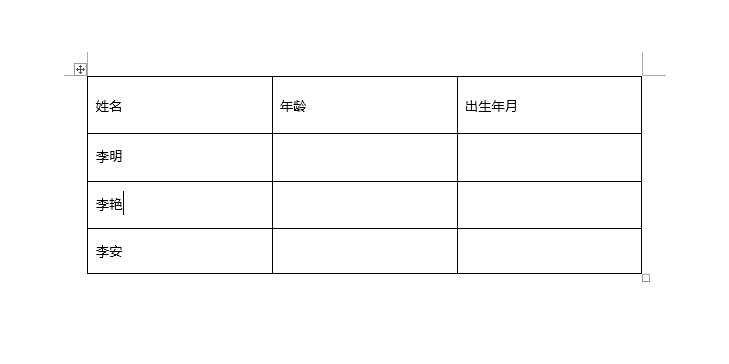
下面给大家分享的是word2019调整表格大小的方法,具体操作过程步骤如下:
第1步、打开一个WORD2019做好的表格。如下图:
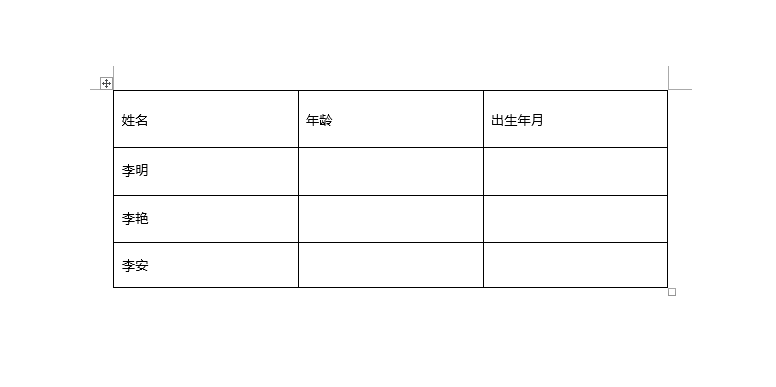
第2步、选中表格,点击右下角的方框,进入拖动,即可调整表格大小。
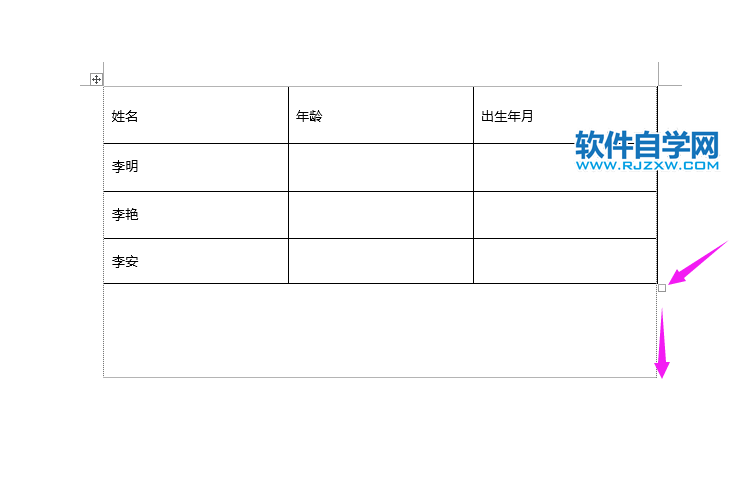
第3步、也可以选中表格,右击选择表格属性,如下图:
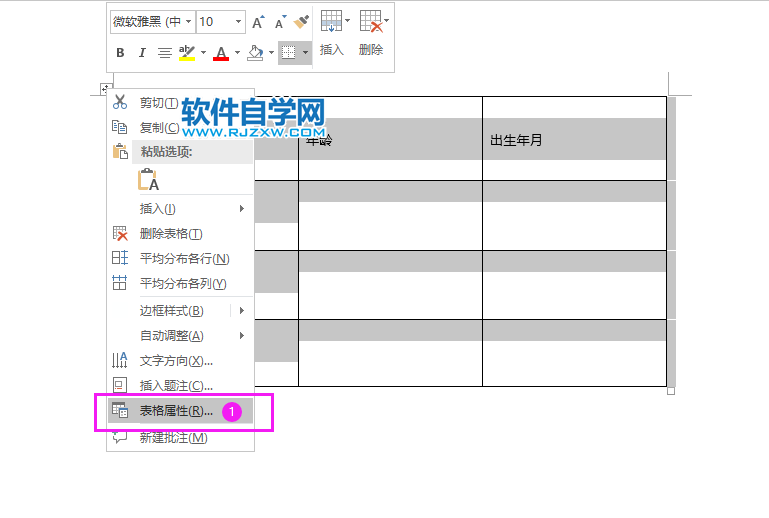
第4步、弹出表格属性,点击表格选项,设置指定宽度。点击确定。
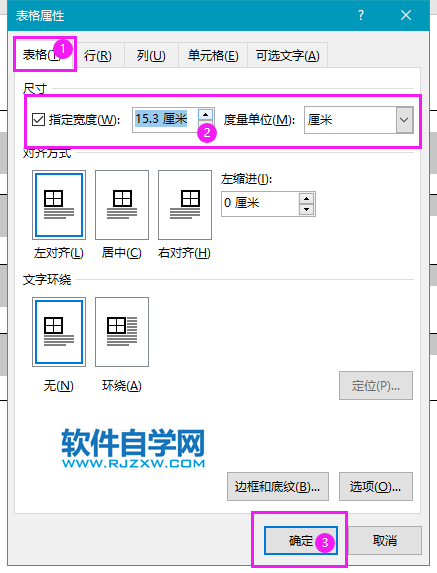
第5步、这样就也可以调整表格大小。
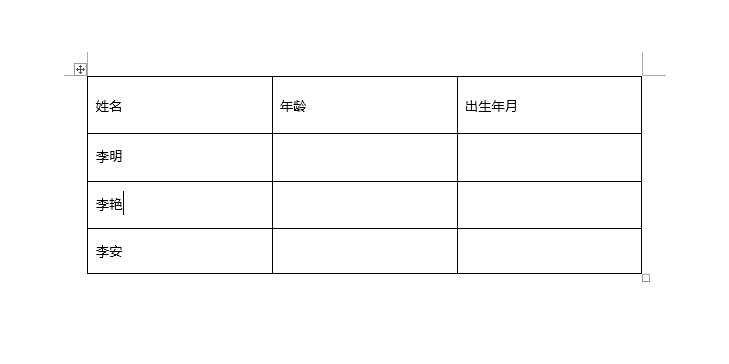
标签: Word




